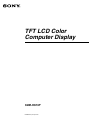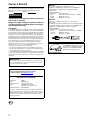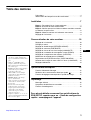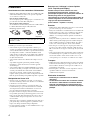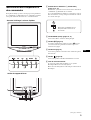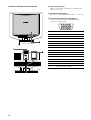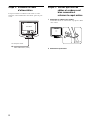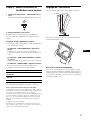Sony SDM-HS73P Le manuel du propriétaire
- Taper
- Le manuel du propriétaire

© 2003 Sony Corporation
TFT LCD Color
Computer Display
SDM-HS73P

2
Owner’s Record
The model and serial numbers are located at the rear of the unit.
Record these numbers in the spaces provided below. Refer to them
whenever you call upon your dealer regarding this product.
Model No.
Serial No.
To prevent fire or shock hazard, do not expose the
unit to rain or moisture.
Dangerously high voltages are present inside the
unit. Do not open the cabinet. Refer servicing to
qualified personnel only.
FCC Notice
This equipment has been tested and found to comply with the limits
for a Class B digital device, pursuant to Part 15 of the FCC Rules.
These limits are designed to provide reasonable protection against
harmful interference in a residential installation. This equipment
generates, uses, and can radiate radio frequency energy and, if not
installed and used in accordance with the instructions, may cause
harmful interference to radio communications. However, there is no
guarantee that interference will not occur in a particular installation.
If this equipment does cause harmful interference to radio or
television reception, which can be determined by turning the
equipment off and on, the user is encouraged to try to correct the
interference by one or more of the following measures:
– Reorient or relocate the receiving antenna.
– Increase the separation between the equipment and receiver.
– Connect the equipment into an outlet on a circuit different from
that to which the receiver is connected.
– Consult the dealer or an experienced radio/TV technician for help.
You are cautioned that any changes or modifications not expressly
approved in this manual could void your authority to operate this
equipment.
WARNING
IMPORTANTE
Para prevenir cualquier mal funcionamiento y evitar daños, por
favor, lea detalladamente este manual de instrucciones antes
de conectar y operar este equipo.
If you have any questions about this product, you may call;
Sony Customer Information Services Center
1-800-222-7669 or http://www.sony.com/
Declaration of Conformity
Trade Name: SONY
Model: SDM-HS73P
Responsible Party: Sony Electronics Inc.
Address: 16450 W. Bernardo Dr,
San Diego, CA 92127 U.S.A.
Telephone Number: 858-942-2230
This device complies with part 15 of the FCC rules. Operation is
subject to the following two conditions: (1) This device may not
cause harmful interference, and (2) this device must accept any
interference received, including interference that may cause
undesired operation.
BZ
03
NOTICE
This notice is applicable for USA/Canada only.
If shipped to USA/Canada, install only a UL LISTED/CSA
LABELLED power supply cord meeting the following
specifications:
SPECIFICATIONS
Plug Type Nema-Plug 5-15p
Cord Type SVT or SJT, minimum 3 × 18 AWG
Length Maximum 15 feet
Rating Minimum 7 A, 125 V
NOTICE
Cette notice s’applique aux Etats-Unis et au Canada
uniquement.
Si cet appareil est exporté aux Etats-Unis ou au Canada, utiliser
le cordon d’alimentation portant la mention UL LISTED/CSA
LABELLED et remplissant les conditions suivantes:
SPECIFICATIONS
Type de fiche Fiche Nema 5-15 broches
Cordon Type SVT ou SJT, minimum 3 × 18 AWG
Longueur Maximum 15 pieds
Tension Minimum 7 A, 125 V
As an
ENERGY STAR Partner, Sony
Corporation has determined that this
product meets the
ENERGY STAR
guidelines for energy efficiency.

Table des matières
• Macintosh est une marque commerciale
sous licence d’Apple Computer, Inc.,
déposée aux Etats-Unis et dans d’autres
pays.
• Windows
et MS-DOS sont des
marques commerciales déposées de
Microsoft Corporation aux Etats-Unis et
dans d’autres pays.
• IBM PC/AT et VGA sont des marques
commerciales déposées d’IBM
Corporation of the U.S.A.
• VESA et DDC
sont des marques
commerciales de Video Electronics
Standards Association.
•
ENERGY STAR est une marque
déposée aux Etats-Unis.
• Adobe et Acrobat sont des marques
commerciales de Adobe Systems
Incorporated.
• Tous les autres noms de produit
mentionnés dans le présent mode
d'emploi peuvent être des marques
commerciales ou des marques
commerciales déposées de leurs
entreprises respectives.
• De plus, les symboles
«
»
et
«
»
ne
sont pas systématiquement mentionnés
dans ce mode d’emploi.
3
FR
Pour plus de détails concernant les spécifications du
SDM-HS73P, reportez-vous au « Guide de configuration
rapide » accompagnant l’appareil.
Précautions. . . . . . . . . . . . . . . . . . . . . . . . . . . . . . . . . . . . . . . . . . . . 4
Identification des composants et des commandes . . . . . . . . . . . . . . 5
Installation . . . . . . . . . . . . . . . . . . . . . . . . . . . . . . . . . . . . .7
Etape 1 : Raccordez l’écran à votre ordinateur . . . . . . . . . . . . . . . . 7
Etape 2 : Branchez le câble d’alimentation . . . . . . . . . . . . . . . . . . . 8
Etape 3 : Vérifiez que tous les câbles et cordons sont bien raccordés
et refermez le capot arrière. . . . . . . . . . . . . . . . . . . . . . . . . . . . . . . . 8
Etape 4 : Mettez le moniteur et l’ordinateur sous tension . . . . . . . . 9
Réglage de l’inclinaison . . . . . . . . . . . . . . . . . . . . . . . . . . . . . . . . . . 9
Personnalisation de votre moniteur. . . . . . . . . . . . . . . .10
Réglage de la luminosité . . . . . . . . . . . . . . . . . . . . . . . . . . . . . . . . 10
Pilotage par menu. . . . . . . . . . . . . . . . . . . . . . . . . . . . . . . . . . . . . . 10
Réglage du rétroéclairage (RETROÉCLAIRAGE) . . . . . . . . . . . . . 11
Réglage du contraste (CONTRASTE) . . . . . . . . . . . . . . . . . . . . . . 11
Réglage du niveau de noir d’une image (LUMINOSITÉ) . . . . . . . . 11
Réglage de la netteté et du centrage de l’image (ECRAN) . . . . . . 12
Réglage de la température des couleurs (COULEUR). . . . . . . . . . 13
Modification du réglage gamma (GAMMA). . . . . . . . . . . . . . . . . . . 13
Déplacement de la position du menu (POSITION MENU) . . . . . . . 14
Sélection de la langue du menu affiché à l’écran (LANGUAGE) . . 14
Réglages additionnels . . . . . . . . . . . . . . . . . . . . . . . . . . . . . . . . . . 14
Spécifications techniques. . . . . . . . . . . . . . . . . . . . . . . .15
Fonction d’économie d’énergie. . . . . . . . . . . . . . . . . . . . . . . . . . . . 15
Réduction de la consommation électrique (mode ). . . . . . . . . . 15
Fonction de réglage automatique de la qualité de l’image . . . . . . . 15
Dépannage . . . . . . . . . . . . . . . . . . . . . . . . . . . . . . . . . . . .16
Messages affichés . . . . . . . . . . . . . . . . . . . . . . . . . . . . . . . . . . . . . 16
Symptômes de défaillances et remèdes. . . . . . . . . . . . . . . . . . . . . 17
Fonction d’autodiagnostic . . . . . . . . . . . . . . . . . . . . . . . . . . . . . . . . 19
http://www.sony.net/

4
Précautions
Avertissement sur les connexions d’alimentation
• Utilisez le câble d’alimentation fourni. Si vous utilisez un câble
d’alimentation différent, assurez-vous qu’il est compatible
avec la tension secteur locale.
Pour les clients aux Etats-Unis
Si vous n’employez pas le câble approprié, ce moniteur ne sera
pas conforme aux normes FCC obligatoires.
Pour les clients au Royaume-Uni
Si vous utilisez le moniteur au Royaume-Uni, veuillez utiliser
le câble d’alimentation adapté au Royaume-Uni.
Installation
N’installez pas et ne laissez pas le moniteur :
• A des endroits exposés à des températures extrêmes, par
exemple à proximité d’un radiateur, d’un conduit de chauffage
ou le rayonnement direct du soleil. L’exposition du moniteur à
des températures extrêmes, comme dans l’habitacle d’une
voiture parquée en plein soleil ou à proximité d’un conduit de
chauffage, risque d’entraîner des déformations du châssis ou
des dysfonctionnements.
• A des endroits soumis à des vibrations mécaniques ou à des
chocs.
• A proximité d’appareils générant de puissants champs
magnétiques, comme un téléviseur ou d’autres appareils
électroménagers.
• A des endroit soumis à des quantités inhabituelles de poussière,
de saletés ou de sable, par exemple à côté d’une fenêtre ouverte
ou d’une porte donnant sur l’extérieur. En cas d’installation
temporaire à l’extérieur, veillez à prendre les précautions
requises contre la poussière et les saletés en suspension dans l’air.
Faute de quoi des dommages irréparables risquent de se produire.
Manipulation de l’écran LCD
• Ne laissez pas l’écran LCD face au soleil, car vous risquez
sinon de l’endommager. Faites donc attention si vous installez
le moniteur à côté d’une fenêtre.
• N’appuyez pas sur et veillez à ne pas érafler la surface de
l’écran LCD. Ne posez pas d’objets lourds sur l’écran LCD.
Vous risquez sinon d’altérer l’uniformité de l’écran ou de
provoquer un dysfonctionnement de l’écran LCD.
• Lorsque le moniteur est employé dans un environnement froid,
il est possible qu’une image rémanente apparaisse sur l’écran.
Il ne s’agit pas d’un dysfonctionnement. L’écran recouvre sa
condition normale dès que la température est revenue à un
niveau normal.
• Si une image fixe reste affichée pendant une longue durée, il se
peut qu’une image rémanente apparaisse pendant un certain
temps. Cette image rémanente finira par disparaître.
• Le panneau LCD s’échauffe en cours d’utilisation. Il ne s’agit
pas d’un dysfonctionnement.
Remarque sur l’affichage à cristaux liquides
(LCD - Liquid Crystal Display)
Veuillez noter que l’écran LCD est issu d’une
technologie de haute précision. Toutefois, il est
possible que des points noirs ou des points brillants de
lumière (rouge, bleu ou vert) apparaissent
constamment sur l’écran LCD, ainsi que des bandes de
couleurs irrégulières ou une certaine luminosité. Il ne
s’agit pas d’un dysfonctionnement.
(Points effectifs : supérieurs à 99,99%)
Entretien
• Débranchez le câble d’alimentation de la prise secteur avant de
procéder au nettoyage de votre moniteur.
• Nettoyez l’écran LCD avec un chiffon doux. Si vous utilisez un
liquide de nettoyage pour le verre, n’utilisez pas de nettoyant
contenant une solution antistatique ou tout autre additif
similaire, car vous risquez sinon de griffer le revêtement de
l’écran LCD.
• Nettoyez le châssis, le panneau et les commandes à l’aide d’un
chiffon doux légèrement imprégné d’une solution détergente
neutre. N’utilisez aucun type de tampon abrasif, de poudre à
récurer ou de solvant tel que de l’alcool ou de la benzine.
• Ne frottez pas, ne touchez pas et ne tapotez pas la surface de
l’écran avec des objets pointus ou abrasifs comme un stylo à
bille ou un tournevis. Ce type de contact risque de rayer le tube
image.
• Sachez qu’une détérioration des matériaux ou du revêtement de
l’écran LCD risque de se produire si le moniteur est exposé à
des solvants volatiles comme des insecticides ou en cas de
contact prolongé avec des objets en caoutchouc ou en vinyle.
Transport
• Débranchez tous les câbles du moniteur et saisissez le moniteur
fermement des deux mains par son support et sa base. Si vous
laissez tomber le moniteur, vous risquez de vous blesser ou
d’endommager le moniteur.
• Pour transporter ce moniteur en vue de réparations ou de son
expédition, utilisez le carton et les matériaux de
conditionnement originaux.
Elimination du moniteur
• N’éliminez pas ce moniteur avec les ordures
ménagères.
• Le tube fluorescent utilisé dans ce moniteur contient
du mercure. L’élimination de ce moniteur doit être
effectuée conformément aux réglementations des
autorités locales compétentes en matière de propreté
publique.
L’appareil doit être installé à proximité d’une prise de courant
aisément accessible.
Exemples de types de fiches
pour 100 à 120 V CA pour 200 à 240 V CA pour 240 V CA
uniquement

5
FR
Identification des composants et
des commandes
Pour plus de détails, reportez-vous aux pages entre parenthèses.
Le commutateur 1 (alimentation) et les commandes sont situés
sur la partie inférieure droite de la face avant du moniteur.
1 Commutateur et indicateur 1 (alimentation)
(pages 9, 15, 19)
Pour mettre l’écran sous tension ou hors tension, basculez le
commutateur 1 (alimentation) vers le haut.
Le voyant d’alimentation s’allume en vert lorsque l’écran est
mis sous tension et en orange lorsque le moniteur est en mode
d’économie d’énergie.
2 Touche MENU (menu) (pages 10, 11)
Cette touche affiche ou ferme le menu principal.
3 Touches M/m (page 11)
Ces touches fonctionnent comme les touches M/m lorsque
vous sélectionnez des paramètres de menu et que vous
effectuez des réglages.
4 Touche OK (page 11)
Cette touche permet de sélectionner ou de valider des options
dans le menu.
5 Touche (page 10)
Cette touche permet de modifier la luminosité de l’écran.
6 Trou de verrou de sécurité
Le verrou de sécurité doit être utilisé avec le système
Kensington Micro Saver Security System.
Micro Saver Security System est une marque commerciale de
Kensington.
MENU
OK
MENU
OK
12345
Avant de l’affichage à cristaux liquides
Enfoncez le commutateur vers le
haut pour mettre l’écran sous et
hors tension.
(suite page suivante)
Arrière du support d’écran

6
Arrière de l’affichage à cristaux liquides
7 Capot arrière (page 8)
Ouvrez ce capot lorsque vous branchez ou débranchez des
câbles ou des cordons.
8 Connecteur AC IN (page 8)
Raccordez le cordon d’alimentation (fourni) à ce connecteur.
9 Connecteur d’entrée HD15 (RVB) (page 7)
Ce connecteur entre les signaux vidéo RVB (0,7 Vp-p,
positifs) et les signaux SYNC.
* DDC (Display Data Channel) est une norme de VESA.
Ouvrez le capot arrière.
Broche n° Signal
1 Rouge
2Vert
3Bleu
4ID (masse)
5 Masse DDC*
6 Masse du rouge
7 Masse du vert
8 Masse du bleu
9 DDC + 5V*
10 Masse
11 ID (masse)
12 Données bidirectionnelles (SDA)*
13 Synchronisation H
14 Synchronisation V
15 Horloge de données (SCL)*
5 4 3 2
1
678910
1112131415

7
FR
Installation
Avant d’utiliser votre moniteur, vérifiez si les accessoires
suivants se trouvent bien dans le carton d’emballage :
• Ecran LCD
• Câble d’alimentation
• Câble de signal vidéo HD15-HD15
• Attache de cordon
• CD-ROM d’utilitaire et mode d’emploi (logiciel utilitaire pour
Windows et Macintosh, mode d’emploi)
• Carte de garantie
• Guide de configuration rapide
Etape 1 : Raccordez l’écran à votre
ordinateur
Mettez l’appareil et l’ordinateur hors tension avant de procéder au
raccordement.
Remarques
• Ne touchez pas les broches du connecteur du câble de signal vidéo, car
vous risquez sinon de plier les broches.
• Vérifiez l’alignement du connecteur HD15 pour ne pas tordre les
broches du connecteur du câble de signal vidéo.
x Raccordement à un ordinateur IBM PC/AT
ou compatible
x Raccordement à un ordinateur Macintosh
Lorsque vous raccordez ce moniteur à un ordinateur Macintosh,
utilisez l’adaptateur Macintosh (non fourni), le cas échéant.
Raccordez l’adaptateur Macintosh à l’ordinateur avant de
brancher le câble.
MENU
OK
Câble de signal vidéo
HD15-HD15 (fourni)
vers la sortie vidéo
Ordinateur IBM PC/AT
ou compatible
MENU
OK
Câble de signal vidéo
HD15-HD15 (fourni)
vers la sortie vidéo
Ordinateur Macintosh
(suite page suivante)

8
Etape 2 : Branchez le câble
d’alimentation
Lorsque le moniteur et l’ordinateur sont éteints, raccordez
d’abord le cordon d’alimentation au moniteur, puis à une prise
secteur.
Etape 3 : Vérifiez que tous les
câbles et cordons sont
bien raccordés et
refermez le capot arrière
1 Regroupez les câbles et les cordons.
A l’aide de l’attache de cordon fournie, regroupez les câbles
et les cordons.
2 Refermez le capot arrière.
Câble d’alimentation (fourni)
vers AC IN
vers une prise secteur
Attache de
cordon

9
FR
Etape 4 : Mettez le moniteur et
l’ordinateur sous tension
1 Enfoncez le commutateur 1 (alimentation) vers le
haut.
L’indicateur 1 (alimentation) du moniteur s’allume en vert.
2 Mettez l’ordinateur sous tension.
L’installation de votre moniteur est à présent terminée. Si
nécessaire, utilisez les commandes du moniteur pour régler
l’image.
Si aucune image n’apparaît sur l’écran
• Vérifiez que le câble d’alimentation et le câble du signal vidéo
sont correctement raccordés.
•
Si l’indication
«
PAS ENTREE VIDEO
»
apparaît sur
l’écran :
L’ordinateur est en mode d’économie d’énergie. Essayez
d’appuyer sur n’importe quelle touche du clavier ou déplacez la
souris.
• Si l’indication
«
CABLE PAS CONNECTÉ » apparaît
sur l’écran :
Vérifiez que le câble de signal vidéo est raccordé correctement.
• Si l’indication « HORS PLAGE » apparaît sur l’écran :
Reconnectez l’ancien moniteur. Réglez ensuite la carte
graphique de l’ordinateur dans les plages suivantes.
Pour des informations plus détaillées sur les messages à l’écran,
voir « Symptômes de défaillances et remèdes » à la page 17.
Vous n’avez besoin d’aucun pilote pour ce moniteur
Le moniteur prend en charge la fonction Plug & Play « DDC » et détecte
automatiquement toutes les autres informations relatives au moniteur. Il
n’est pas nécessaire d’installer de pilote pour cet ordinateur.
La première fois que vous mettez sous tension votre ordinateur après avoir
raccordé le moniteur, l’assistant de réglage peut s’afficher sur l’écran.
Dans ce cas, suivez les instructions indiquées sur l’écran. Le moniteur
Plug & Play est automatiquement sélectionné afin que vous puissiez
l’utiliser.
La fréquence verticale devient 60 Hz.
Etant donné que les scintillements sur le moniteur sont discrets, vous
pouvez l’utiliser tel quel. Vous n’avez pas besoin de régler la fréquence
verticale sur une valeur particulièrement élevée.
Réglage de l’inclinaison
Cet écran peut être ajusté selon les angles illustrés ci-dessous.
Saisissez les côtés inférieurs de l’écran à cristaux liquides, puis
ajustez l’inclinaison de l’écran.
Pour utiliser l’écran confortablement
Cet écran est conçu de manière à ce que vous puissiez le régler
suivant un angle de visualisation confortable. Ajustez l’angle de
visualisation de votre écran en fonction de la hauteur du bureau et
de votre chaise et de manière à ce que l’écran ne vous réfléchisse
pas la lumière dans les yeux.
SDM-HS73P
Fréquence
horizontale
28 – 80 kHz
Fréquence
verticale
48 – 75 Hz
Résolution 1280 × 1024 ou moins
environ 20°
environ 5°
-
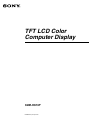 1
1
-
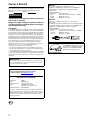 2
2
-
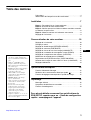 3
3
-
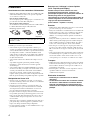 4
4
-
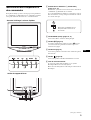 5
5
-
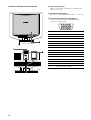 6
6
-
 7
7
-
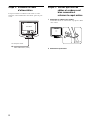 8
8
-
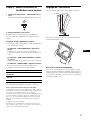 9
9
Sony SDM-HS73P Le manuel du propriétaire
- Taper
- Le manuel du propriétaire
dans d''autres langues
- English: Sony SDM-HS73P Owner's manual
Documents connexes
-
Sony SDM-S53 Manuel utilisateur
-
Sony SDM-S71 Manuel utilisateur
-
Sony SDM-M51 Manuel utilisateur
-
Sony SDM-M51 Le manuel du propriétaire
-
Sony SDM-S91 Manuel utilisateur
-
Sony SDM-M81 Manuel utilisateur
-
Sony SDM-M81 Manuel utilisateur
-
Sony SDMX73 Manuel utilisateur
-
Sony SDM-M51D/B Manuel utilisateur
-
Sony SDM-HX93 Manuel utilisateur